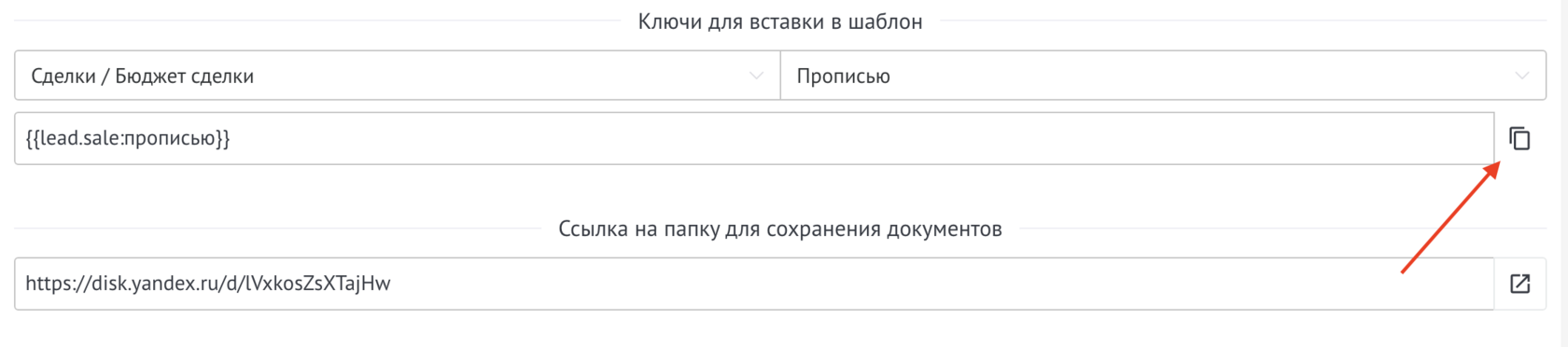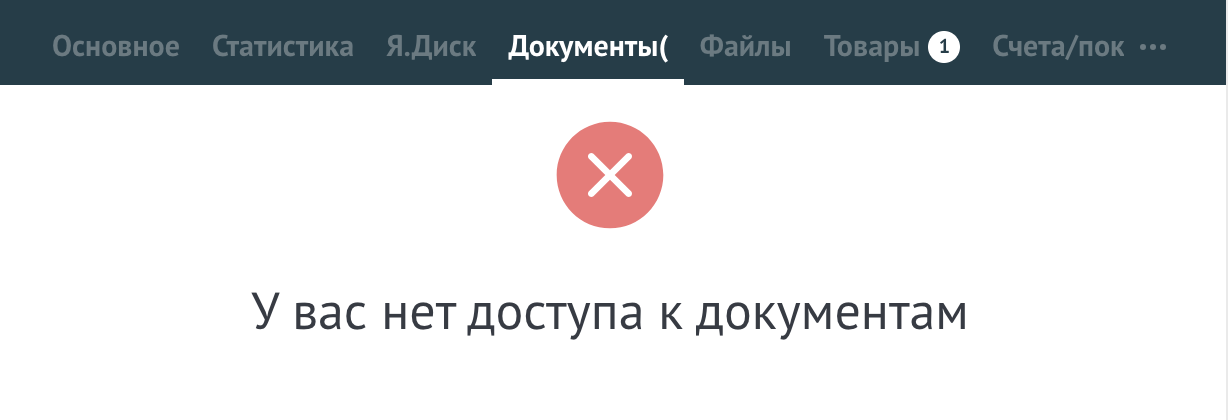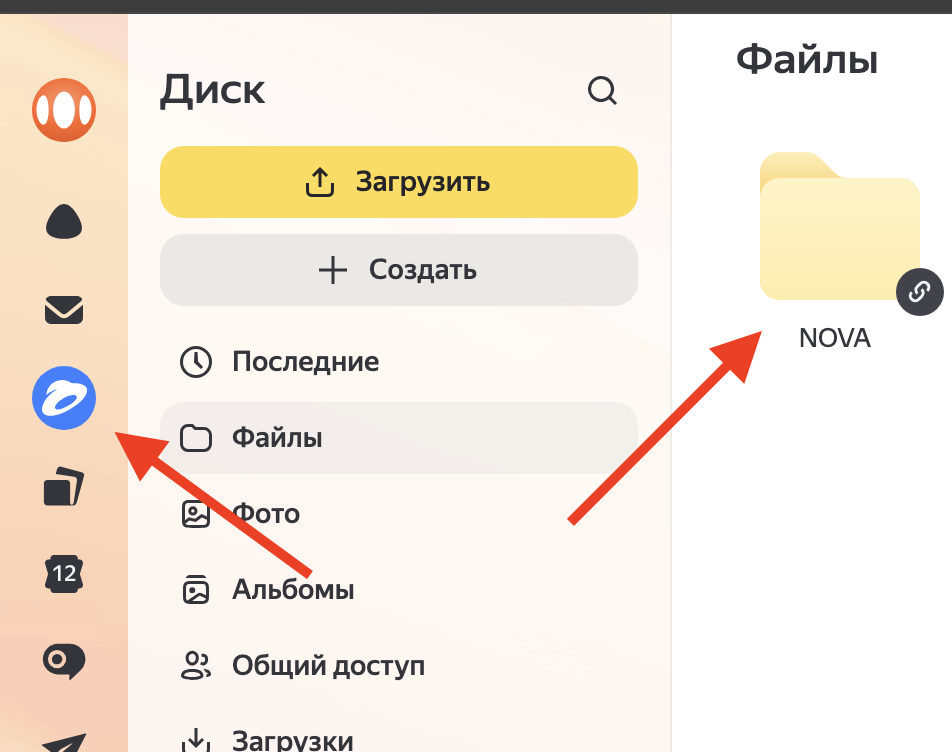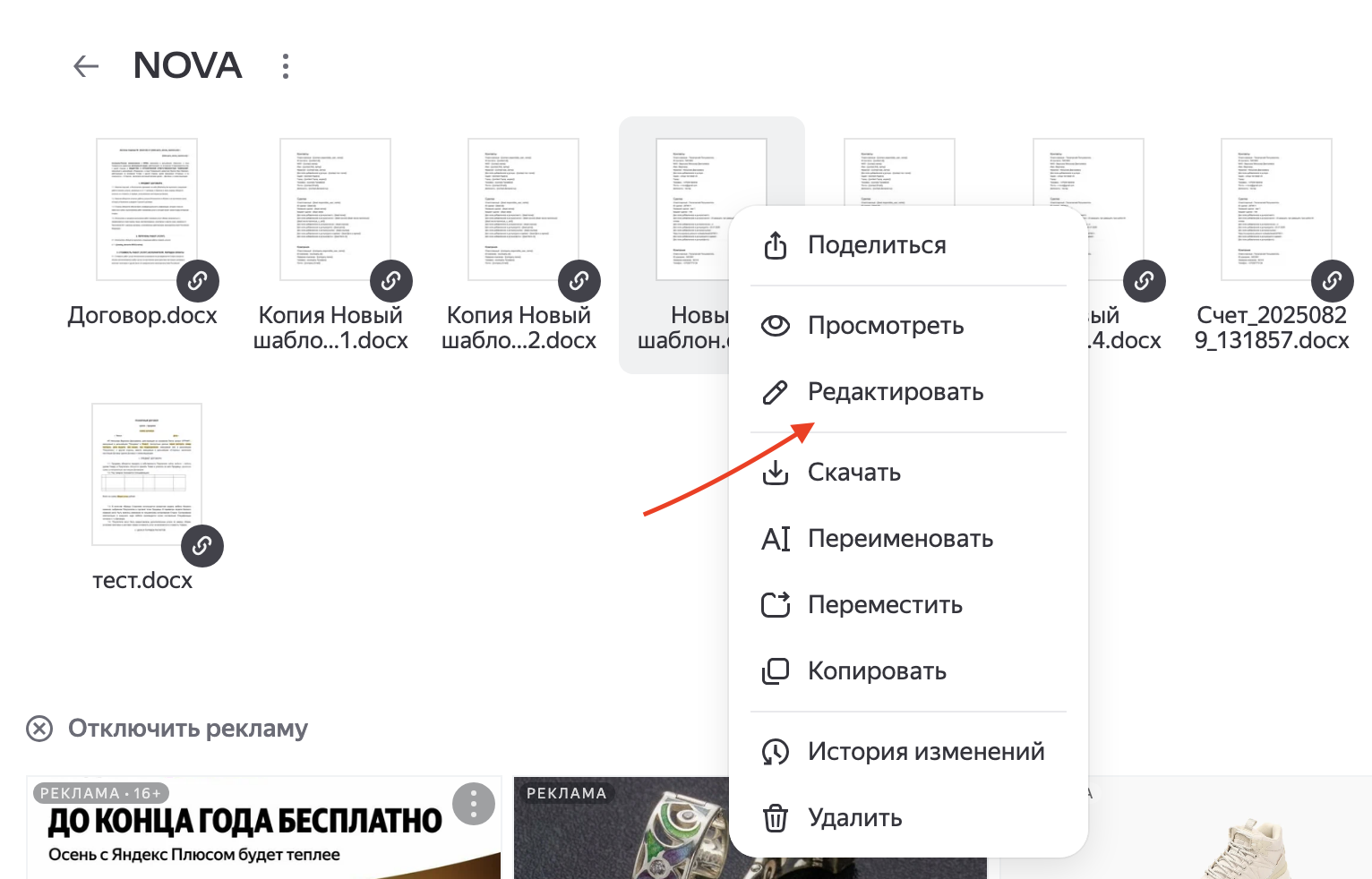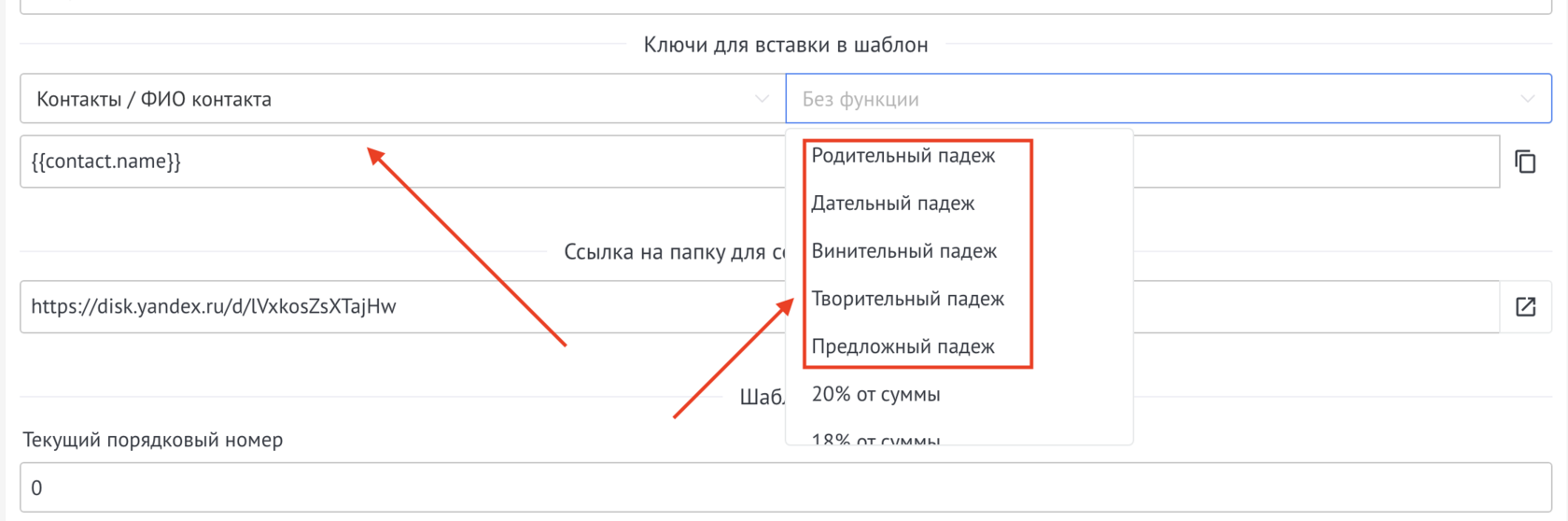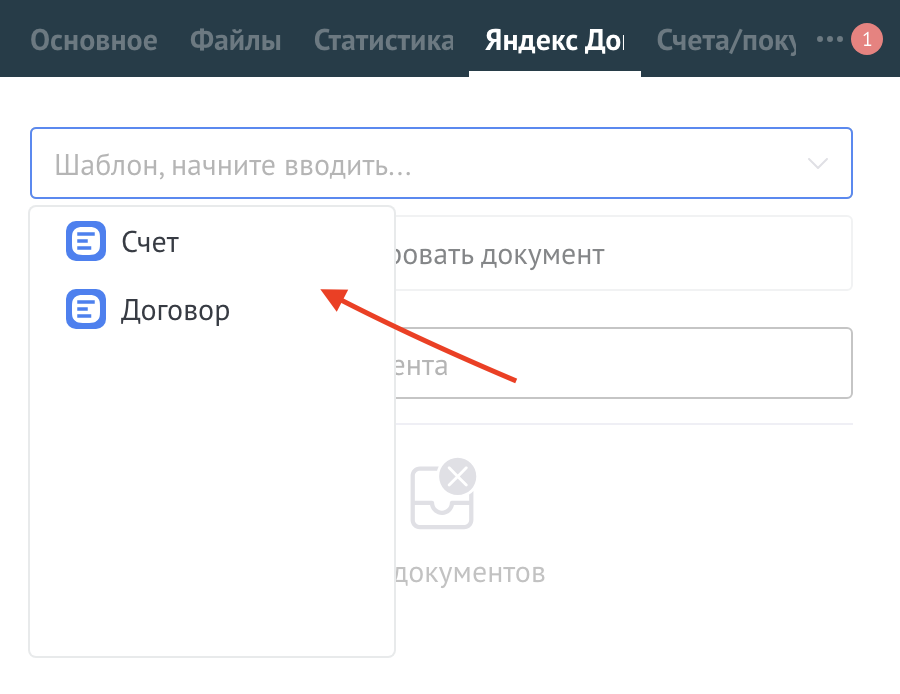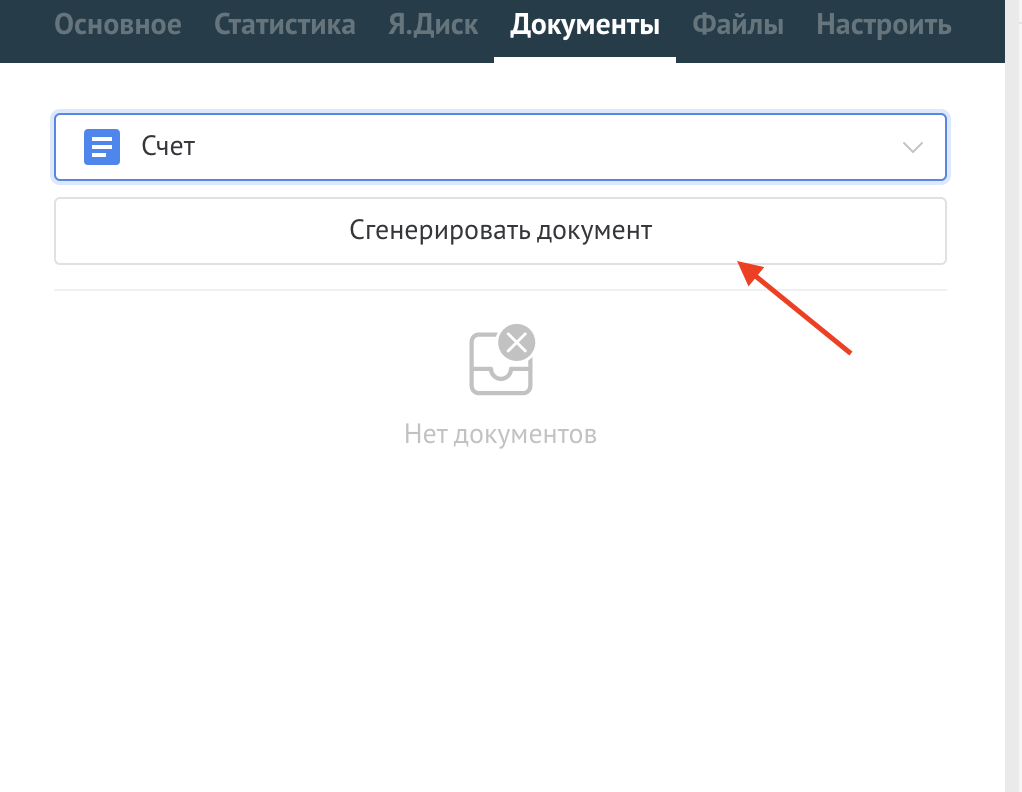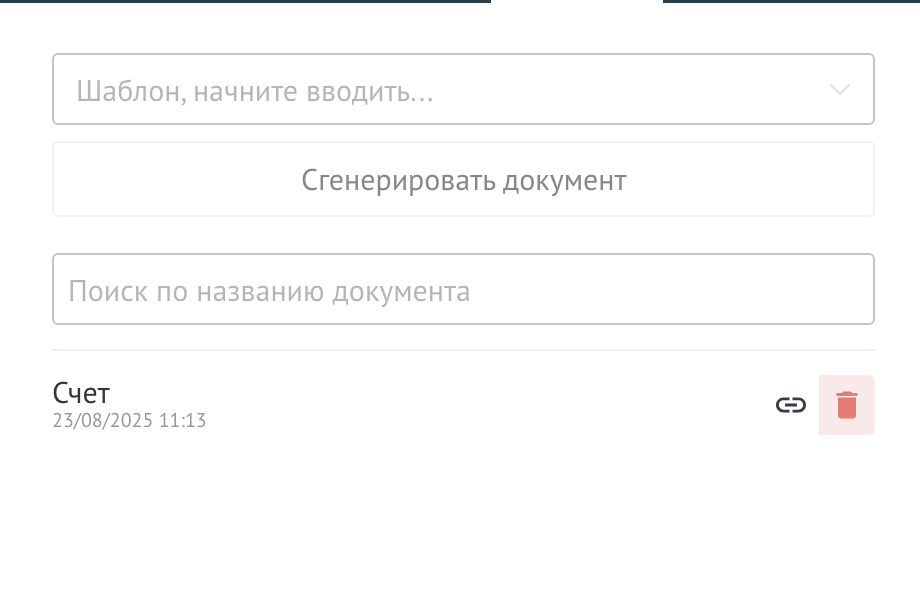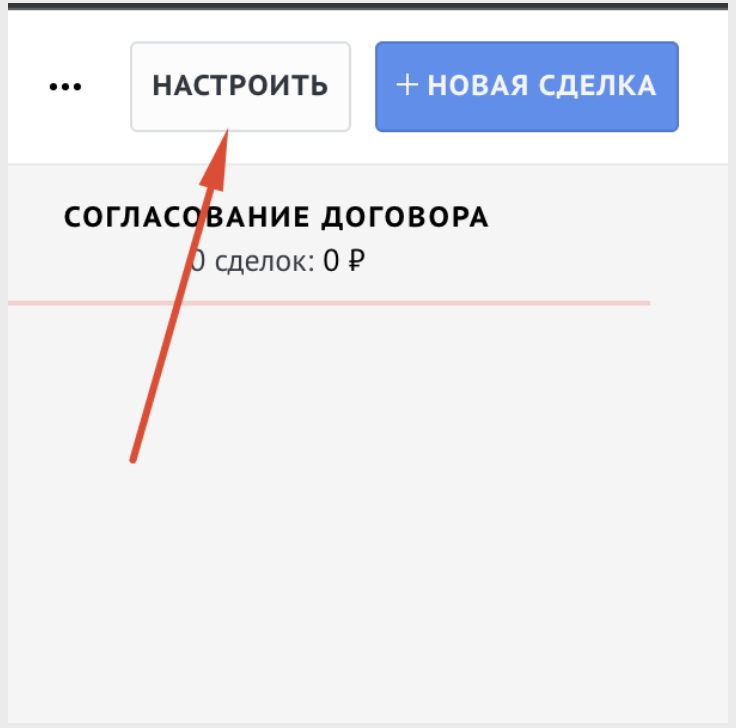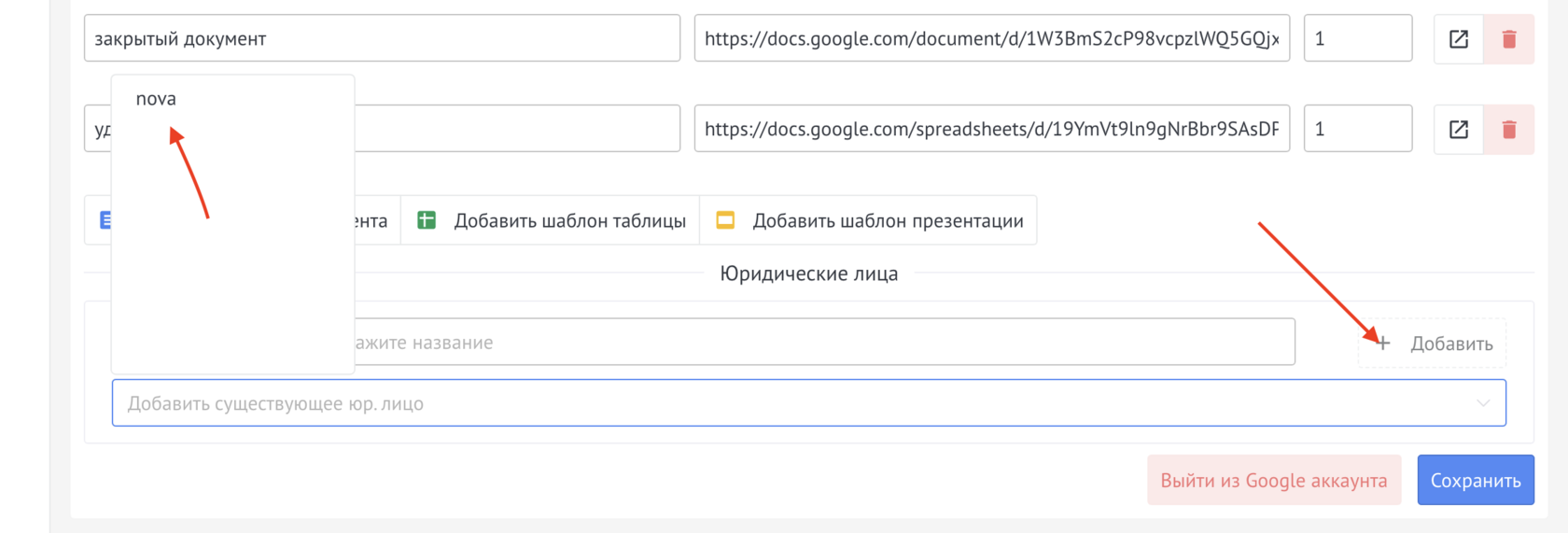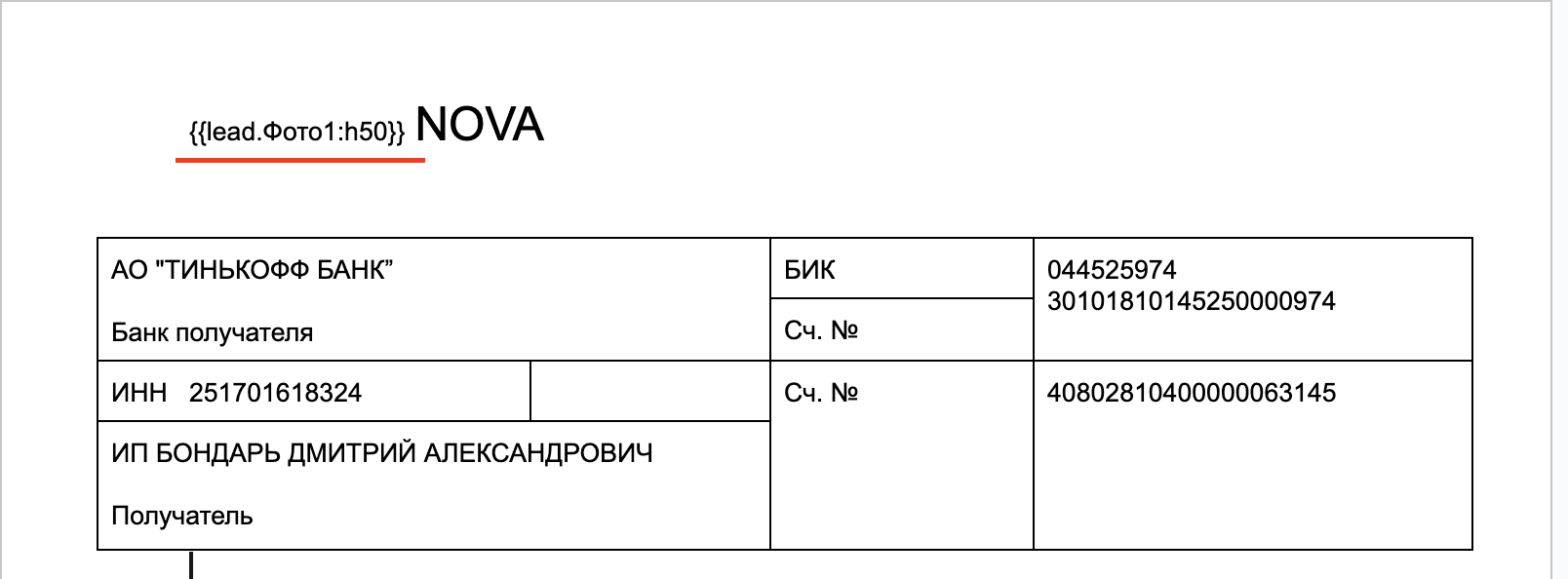Что такое Яндекс Документы в amoCRM?
Это удобная и практичная разработка для любителей бюрократии. Данный виджет позволяет формировать документы, такие как: Яндекс документы, Яндекс таблицы, Яндекс презентации. Для этого необходимо создать шаблон документа в Яндекс Документах, загрузить его в виджет и наполнить ключами полей. Как это сделать?
Для начала необходимо авторизовать аккаунт в Яндекс

После авторизации на диске автоматически создается папка
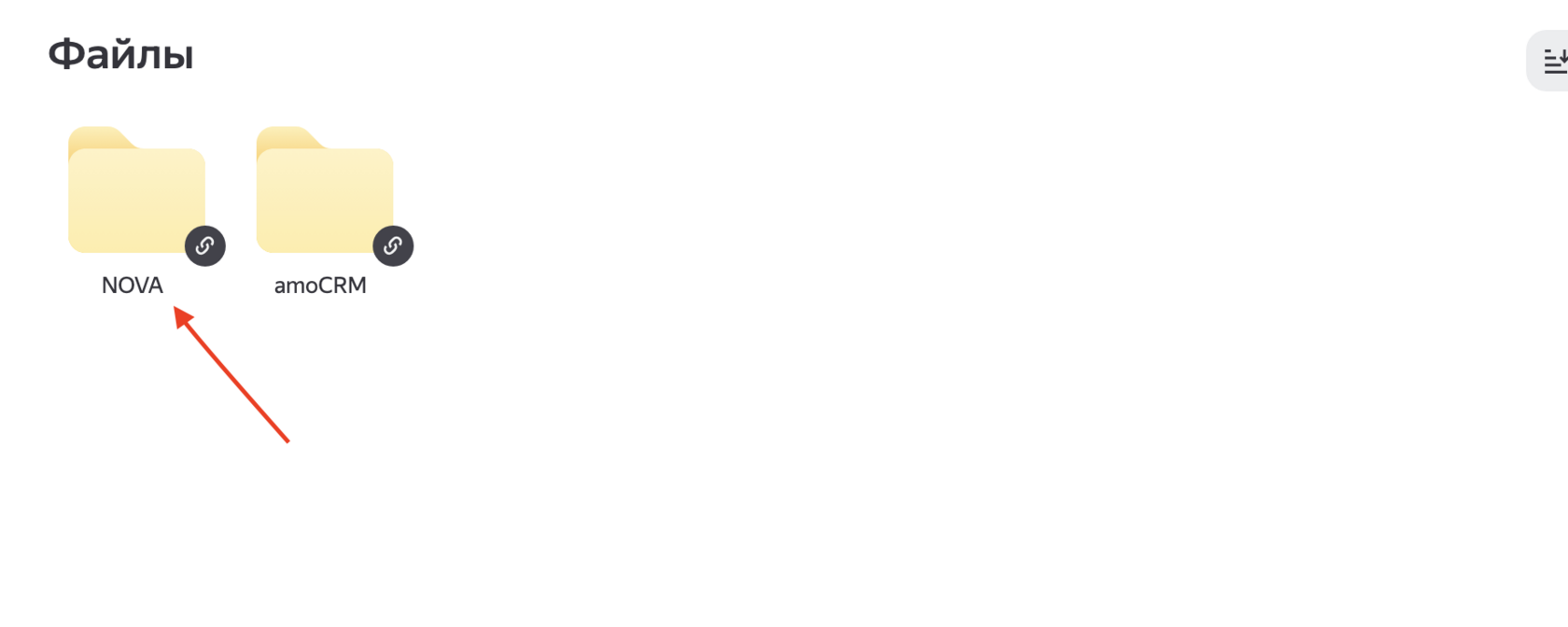
Ссылка на папку автоматически добавится в настройки

Кликнуть на кнопку типа шаблона который вам нужен Документ/Таблица/Презентация
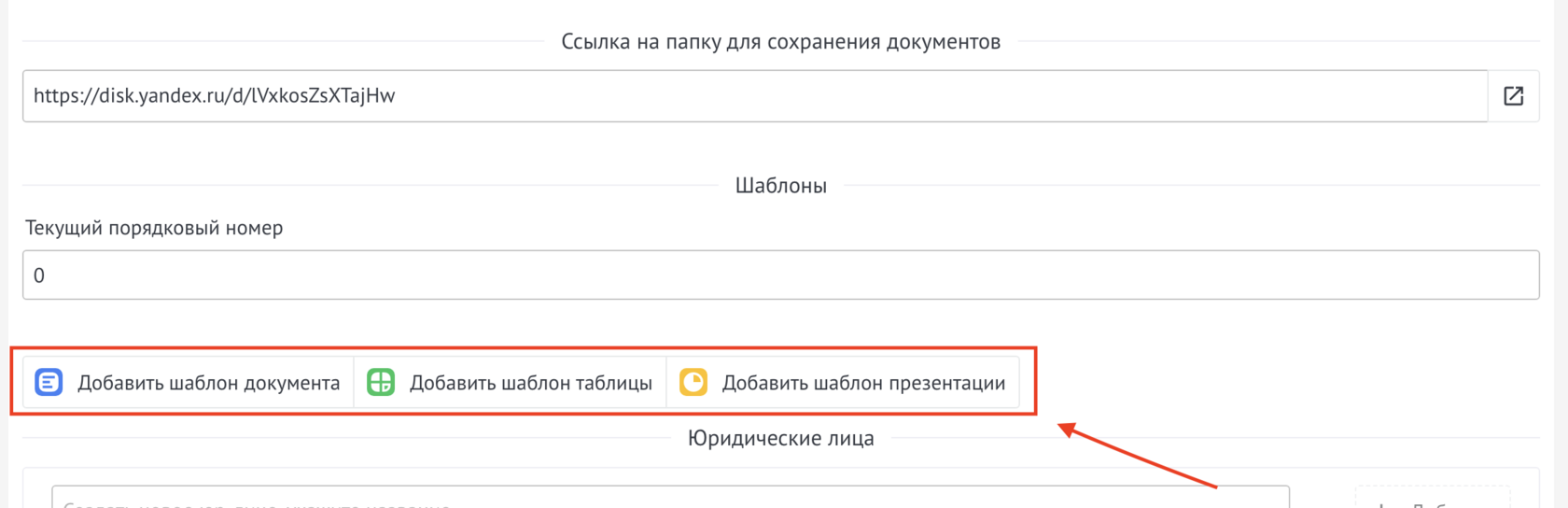
В поле название шаблона ➜ его название
Ссылка на документ формируется автоматически, этот документ(шаблон) нужно использоваться для формирование документов

Далее, нам необходимо наполнить шаблон "ключами" полей, чтобы заполнять по ним информацию из карточки сделки/контакта/компании/товаров в шаблон документа, который загрузили в виджет.
- Выбрать сущность. Можно выбрать: компании, контакты, сделки, списки и другое.
- Выбрать поле. Содержит перечень полей, которые содержит сущность. Виджет использует как системные, так и дополнительные поля в амоСRМ.

Выпадающий список "Функции" позволяет выбрать функцию поля: писать ли значения выбранного поля прописью, с инициалами и т.д.

Внизу виджет отобразит ключ поля, например, бюджет сделки - {{lead.sale:прописью}} его необходимо скопировать, перейти в созданный шаблон и добавить этот ключ в текст шаблона